Een TPM (Trusted Platform Module) wordt gebruikt om de beveiliging van uw pc te verbeteren. Het wordt gebruikt door services als BitLocker-stationversleuteling, Windows Hello en andere om veilig cryptografische sleutels te maken en op te slaan, en om te controleren of het besturingssysteem en de firmware op uw apparaat zijn wat ze moeten zijn en of er niet mee is geknoeid.
Meestal is het een afzonderlijke chip op het moederbord, maar met de TPM 2.0-standaard kunnen fabrikanten als Intel of AMD TPM in hun chipsets bouwen, zodat er geen afzonderlijke chip nodig is.
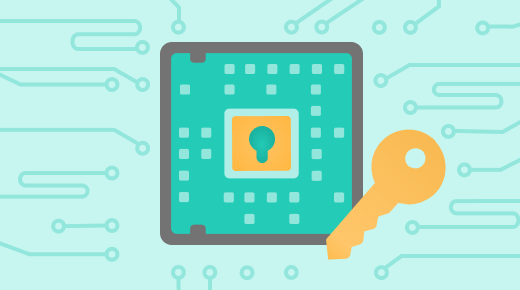
TPM bestaat al ruim twintig jaar en is sinds ongeveer 2005 onderdeel van pc's. In 2016 is TPM versie 2.0 - de huidige versie ten tijde van dit schrijven - de standaard geworden in nieuwe pc's.
Wanneer u iets versleutelt om het te beschermen tegen nieuwsgierige blikken, combineert de versleutelingssoftware het stukje met gegevens dat u wilt versleutelen met een lange, willekeurige reeks tekens om een nieuw, versleuteld stukje gegevens te vormen. De lange, willekeurige tekenreeks die door de versleutelingssoftware wordt gebruikt, is de cryptografische sleutel.
Opmerking: Plaintext (niet-versleutelde tekst) is de naam voor de niet-versleutelde gegevens. Ciphertext (versleutelde tekst) is de naam voor de versleutelde versie van die gegevens.
Wanneer de gegevens zijn versleuteld, kan alleen iemand met de juiste cryptografische sleutel deze ontsleutelen en het oorspronkelijke stukje gegevens lezen.
Beschikt mijn pc al over TPM?
De kans is groot dat uw pc al over TPM beschikt. Als de pc minder dan vijf jaar oud is, moet deze over TPM 2.0 beschikken.
Als u wilt weten of uw Windows 10-pc er al over beschikt, gaat u naar Start > Instellingen > Update en beveiliging > Windows-beveiliging > Apparaatbeveiliging. Als u deze hebt, ziet u een sectie beveiligingsprocessor op het scherm.
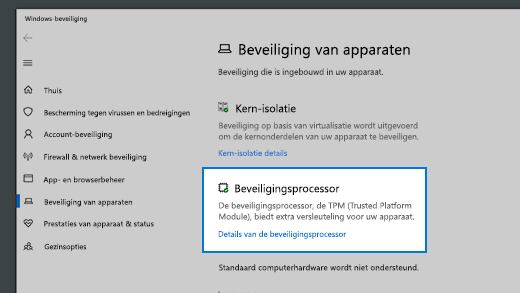
Tip: Als u de sectie Beveiligingsprocessor niet ziet, kan het zijn dat uw apparaat TPM heeft, maar dat de TPM is uitgeschakeld. Zie TPM 2.0 inschakelen op uw pc voor meer informatie over het inschakelen van TPM.
In de volgende stap komt u te weten welke versie van TPM op uw pc aanwezig is. Selecteer Details van beveiligingsprocessor en op het scherm dat verschijnt zoekt naar Specificatieversie. Deze moet 1.2 of 2.0 zijn.
Belangrijk: Voor Windows 11 is TPM-versie 2.0 vereist. Zie Systeemvereisten voor Windows 11 voor meer informatie.
Wilt u meer informatie over TPM? Zie Trusted Platform Module-technologie: overzicht.










